はじめに
VScodeでデバッグツールを導入するための手順を自分なりにまとめました。大体の流れは以下のようになります。
- 拡張機能のインストール
- Xdebugのインストール
- dllのファイル移動
- iniの書き換え
- VScodeでlaunch
1. 拡張機能のインストール
まずはVScodeの拡張機能である、PHP Debugをインストールします。
画面左の拡張機能アイコンをクリックし、PHP Debugを検索しインストールをクリックします。
2. Xdebugのインストール
次にXdebugのインストールを行います。これは人によって既にインストールされている人とそうでいない人がいるらしいのでその確認方法から記載してきます。
まず、publicフォルダ下にinfo.phpファイルを作成し以下のコードを書き込みます。
<?php
phpinfo();
次にブラウザでinfo.phpを開きます。すると以下のような画面が出てきます。
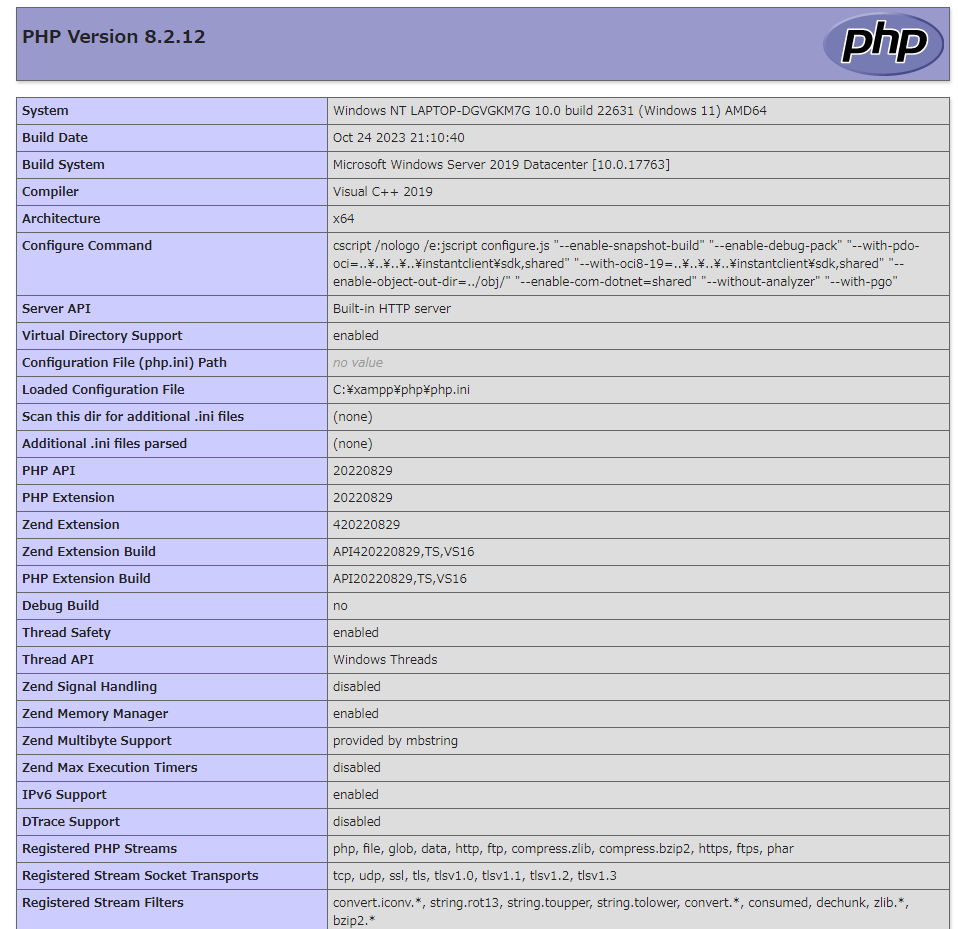
この画面で Xdebugと検索をかけてヒットしなければ次の手順でインストールしなければなりません。info.phpをすべて選択しコピーしておいてください。
https://xdebug.org/wizard にアクセスし貼り付けます。
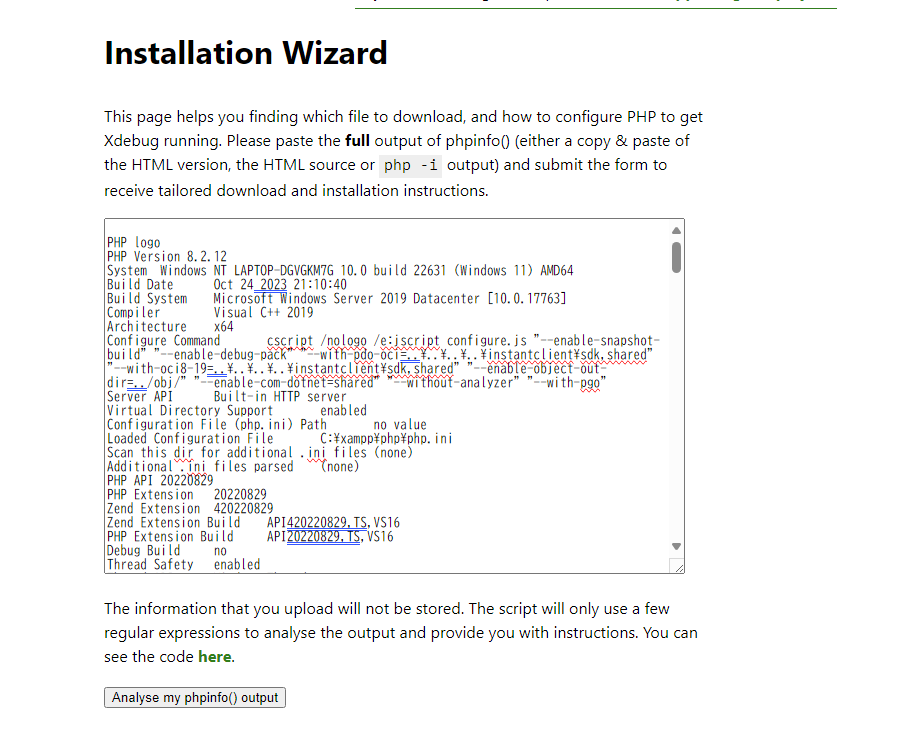
そして、Analyse my phpinfo() output ボタンをクリックします。
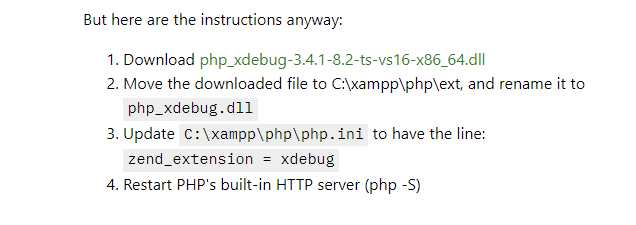
すると、ダウンロードすべきファイルを表示てくれます。このリンクをクリックすることでダウンロードが始まります。ただ、エッジを使うときにセキュリティの問題でうまくいかない場合があります。その時は僕の場合はChromeでするとうまくいきました。いろいろ試してみてください。
3. dllのファイル移動
ダウンロードしたファイルの名前をphp_xdebug.dllに書き換え、xampp/php/ext内に格納します。
4. iniの書き換え
次にxampp/php/php.iniの一番下に次を記入します。
[Xdebug]
zend_extension="C:\xampp\php\ext\php_xdebug.dll"
xdebug.mode=debug
xdebug.start_with_request=yes
xdebug.client_host=127.0.0.1
xdebug.client_port=9000
xdebug.log=C:\xampp\tmp\xdebug.log
5.VScodeでlaunch.json内を書いていく
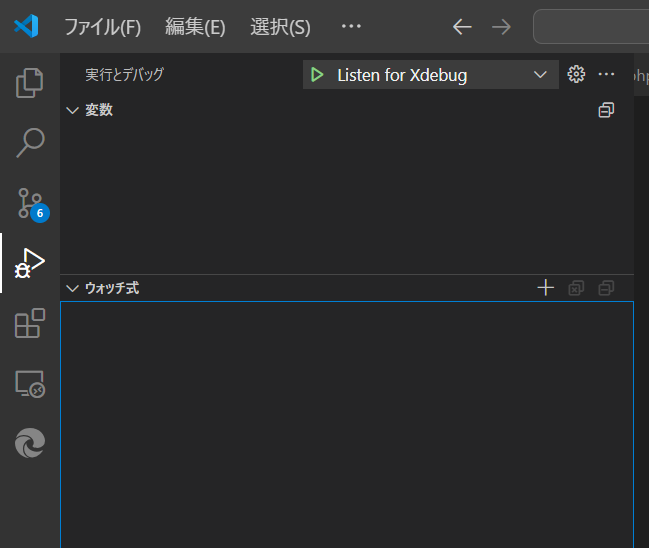
画面左のタスクバーの虫のアイコンを選択し、デバッグを実行します。この時Listen for Xdebugを指定します。さらにlaunch.jsonを開き
"version": "0.2.0",
"configurations": [
{
"name": "Listen for Xdebug",
"type": "php",
"request": "launch",
"port": 9000,
"pathMappings": {
あなたのプロジェクトのパス": "${workspaceFolder}"
},
"log": true
}
]
保存をかけてこれで終了です!!!僕はこれで使うことが出来ました。
上手くいかないときには、xammpのlogを調べチャットGPTとかに聞くと解決してくれるかもしれません。